スマホを買い替えました。
今回購入したのはドコモのXperia 5 II(SO-52A)です。

今まではXperia 1を使っていましたが、持て余すくらい大きかったので画面が一回り小さいモデルを選びました。色も同じパープルで外観は小さいだけで殆ど変わりません。
Googleアカウントにログインするだけでほとんどの設定や待ち受け画面などは何もせず復元できましたが、、
私的にはスマホ機種変更は前と極力同じ環境を維持したいので細かい部分を前環境に近づけていきます。
設定や操作感も変わらないだろうと思っていましたが、初期設定で苦戦した部分があったので自分用備忘録としての意味を含めて紹介します。
Googleアシスタントをオフにする
手始めに、、サイドボタンの物理キーがGoogleアシスタントに設定されていて、、これが邪魔!

Googleアシスタントは私は使わない上に誤って押してしまっても、ピコンと音がしてしまうという仕様。サイレントモードだろうがお構いなし。
頼むから静かにしていてくださいよ。。
おまけに他の機能に割り当てることができない仕様。家にある「AQUOS sense4 SH-41A」も同様でした。
この機能を使っている人のほうが少ないと思うのですが・・・
貴重な物理キーを無効にするしか方法がないなんて。
ってことで、
設定→検索バーに「アシスタント」→「全般」→「Googleアシスタント」をオフにする
でボタンを無効化しました。
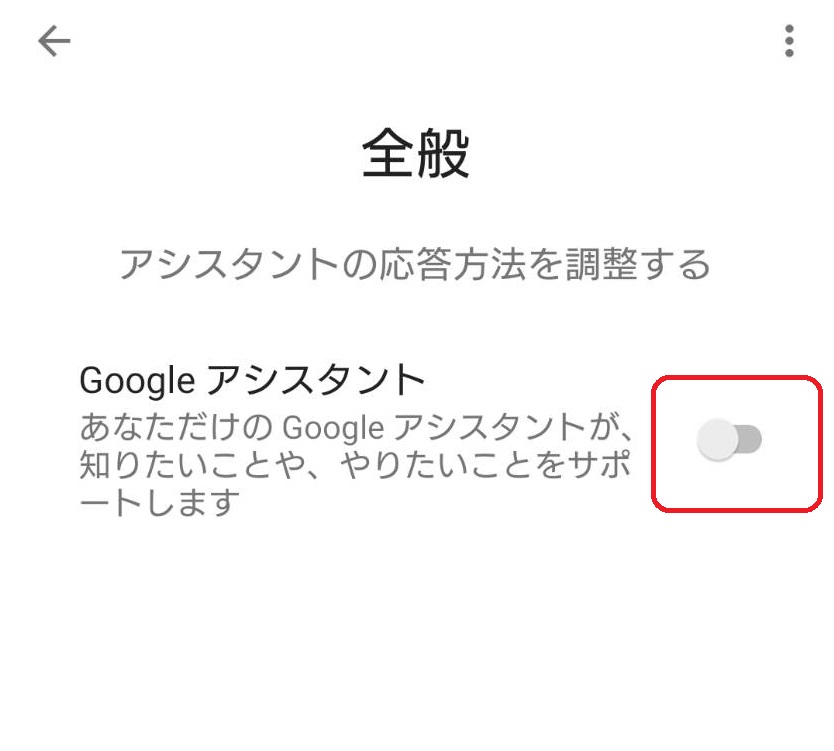
ただ、ボタンを押すと・・ONにしますかとポップアップ出てきます。。どんだけ使わせたいんだこの機能を。

POBox Plusをインストールする
Xperia5 IIはPOBOXがインストールされていないので、野良の「POBox Plus Ver.3.9.A.0.0」のapkを探してインストールしました。
※野良アプリ扱いなのでリンクの紹介は控えておきます。
長年代々Xperiaを使ってきたPO-BOXの変換に慣れきっている私にとっては変換機能が変わってしまうことには我慢できず。。。
SAIというアプリを入れて署名後にインストールすることで無事入れられました。
一応忘れないように手順を・・・
1.SAIのインストールと設定
SAIに関してはGoogleのPlayストアから通常ダウンロードできますので事前にインストールしておきます。
SAIを開いて、設定→APKに署名するをONにします。

POBox Plus Ver.3.9.A.0.0を探してインストール
POBox Plusを何処かから探してきてダウンロードします(笑)
ファイル→POBox Plus Ver.3.9.A.0.0を選択して実行

2.SAI
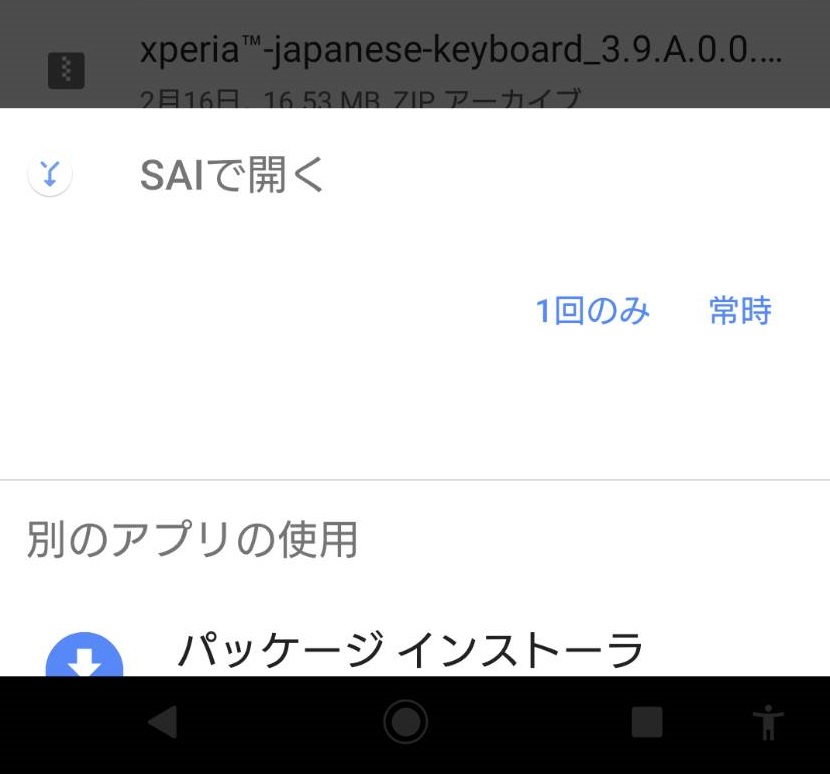
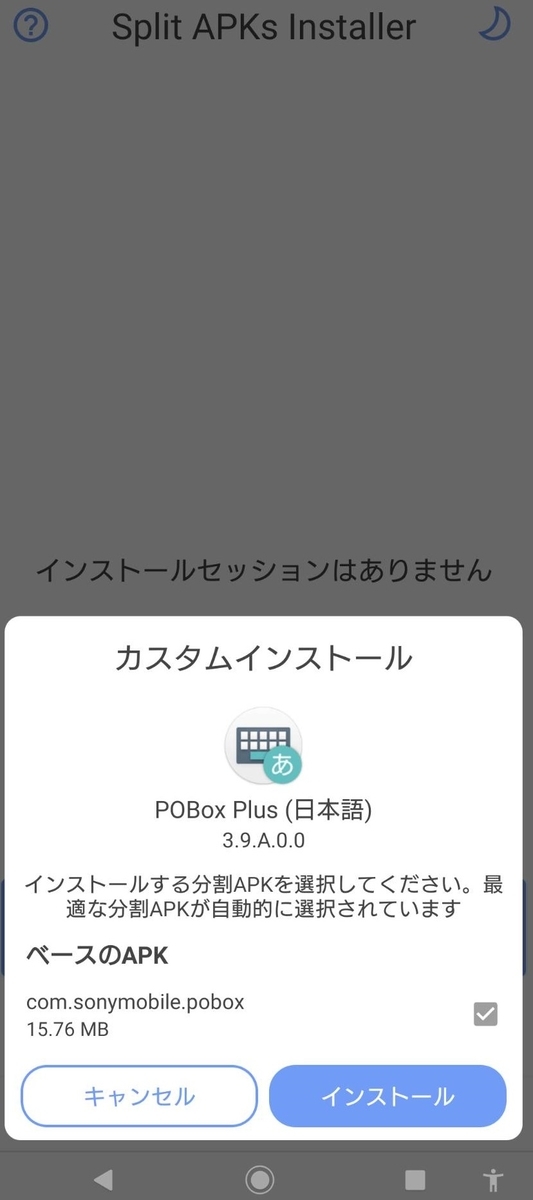
これでインストールは終わるはずです。
言語入力を変更する
次は言語入力の設定です。
設定→システム→言語と入力 で画面上のキーボードにPOBox Plus が表示されていることを確認
+キーボードを管理 からGboardとGoogle 日本語入力、Google音声入力をオフにして、
POBox Plusをオンに設定。
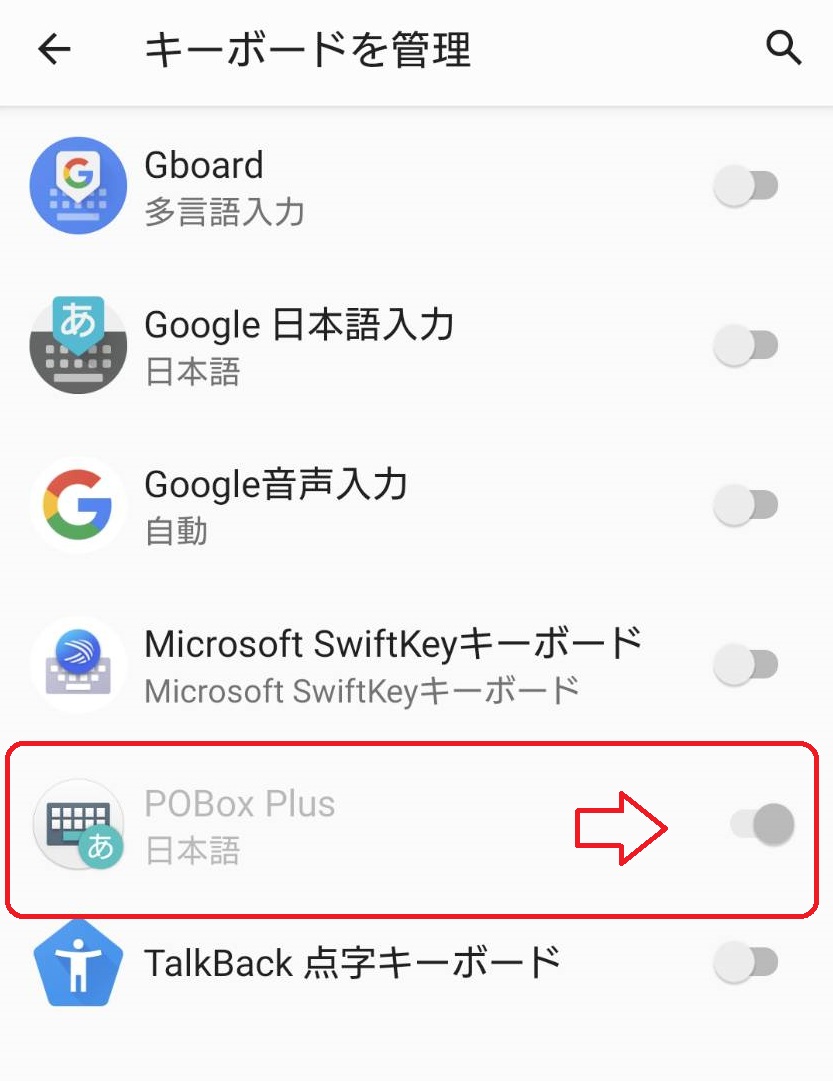
これで使用可能になりました。
※野良apkのインストールや動作は自己責任となりますのでご注意を。
ドルフィンブラウザの復元
このブラウザとも長い付き合い。
ブックマークの移行に大苦戦。旧端末でSDカードにバックアップ SDカードを新しい端末に挿し直し復元。
スマートフォンをPCにUSB接続してもバックアップファイルは表示されず。バックアップファイルの保存場所、呼び出す場所も限定されているので、、
なんでこんな仕様なんだ!
そもそもGoogleアカウントでログインさせて同期機能がついているのに、ブックマークの同期が毎度失敗するのはおかしくないですかね・・・
ぶつぶつ文句を言いつつも長年使ってきたブラウザで簡単には乗り換えができないのです・・・
その他のブラウザのブックマークも復元していきます。
Chromeは当たり前ですが、Googleアカウントと結びついているので簡単に復元ができました。
YAHOOブラウザはアカウントにブックマークが保存されていないので少し大変。
1.「ブックマークのエクスポート」からbookmark.htmlを抽出
2.yahooメールやgmailに添付して自分に送信
3.新しい端末のメーラーで「bookmark.html」を保存
4.Yahooブラウザ→ブックマーク→インポートで「bookmark.html」を読み込む
といった手順が必要です。
そしてAndroid11へバージョンアップ
Xperia 5 IIはAndroid11へバージョンアップが可能。
出荷時はAndroid10。初期設定が終わった段階でアップデートしたのですが・・・
1.画面の切り替わりがもっさり
何かを開くたびにフワリ効果を伴って開きます。10に比べて明らかに開くのが遅いです。
そんな効果はいらないのでサクサク開いてほしい。。
毎日常日頃の操作のことなので、余計にそう思います。
2.電源長押しで再起動が表示されない
そんなに再起動する機会はないのですが、電源長押しで「緊急速報」「電源」「画面の保存」というメニューが画面上側に表示
更に再起動は電源をタップ→「電源を切る」「再起動」という2段階の操作が必要となりました。
10のときは電源の真横 画面右側に表示の上に再起動も出ていたのでタップがしやすかったのですが、、
使いづらくなったのは間違いありません。
結局Xperia 5 IIにしてみてどうなのか
・Xperia 1とXperia 5 IIの簡易比較
画面サイズ:6.5インチ→6.1インチ
CPU:Snapdragon855 → Snapdragon865
本体サイズ・重量:167✕72✕8.2(mm)/180g → 158✕68✕8(mm)/163g
電池容量:3330mAh → 4000mAh
メモリ:6GB → 8GB
ストレージ:64GB → 128GB

と、Xperia 1からXperia 5 IIは画面サイズ以外はスペックが上がり正常進化といったところ。
Xperia 1との大きな違いは
・5Gに対応になった
・イヤホンジャックが復活した

といったところでしょうか。ワイヤレス充電Qiに対応してくれていたらなお良かったのですが。
数日使ってみた感想は
・指紋認証の認識が良くなった
Xperia 1は指紋認証と電源ボタンが別だったので少し使い辛い部分があったのですが、、
Xperia 5 IIは電源ボタンが指紋認証と一体型なので嬉しいポイント。
(ただ余計なアシスタントボタンが付いてますが・・本当に邪魔ですこれ)
・画面がひと回り小さくなって持ちやすい
6.5インチ→6.1インチにサイズダウン。
たった1センチ少々縦に縮んだだけですが、持ちやすさはXperia 5 IIが完全に勝ちです。
少しの不満(主にGoogleアシスタントボタン・・しつこい)はあるものの概ね満足。慣れていけば気にならなくなることもあるでしょう。
なにせ10万近くした機種なので大切に長く使っていければと思っています。
ちなみにケースはシンプルに端末の色を活かした透明なTPUソフトケース。
この手のタイプは安いのですが、半年も経てば黄ばんでくるので気になってきた頃に同じものに又買い替えています。
フィルムは過去モデルからずっと同じタイプのものを使っています。電車通勤時やカフェなどで覗き見されるのが嫌なので、360℃覗き見防止のこのフィルムにしています。
電車通勤することもカフェでくつろぐこともしばらくなさそうですが・・・
今回、Xperia 5 IIは液晶の両サイドが丸く作られている?関係で完全に液晶を覆えていないのが少し気になります。。

